Šiame įraše mes jums parodysimeKaip ištraukti duomenis iš kito lapo „Excel“. Kopijuoti ir įklijuoti duomenis yra paprasta, duomenų traukimas iš vieno lapo į kitą suteikia reikšmingų „Excel“ pranašumų.
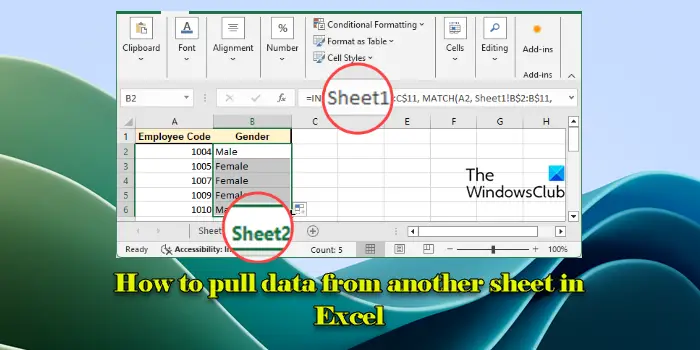
Kai traukiate duomenis naudodamiesi formulėmis, duomenys yra susieti su šaltiniu. Tai užtikrina, kad kai keičiasi duomenys viename lape, kitame lape susieti duomenys automatiškai atnaujina. Tai taupo laiką ir sumažina klaidų riziką, išlaikant duomenis nuoseklūs visuose darbalapiuose, nereikalaujant rankinių atnaujinimų.
Kaip ištraukti duomenis iš kito lapo „Excel“
ĮIštraukite duomenis iš kito „Excel“ lapo, priklausomai nuo jūsų poreikių, galite naudoti vieną iš šių metodų:
- Naudokite ląstelių nuorodas
- Naudokite „Vlookup“ funkciją
- Naudokite rodyklės ir atitikties funkcijas
Šie metodai suteikia universalias parinktis, kaip ištraukti duomenis tarp lapų, nepaisant to, kurią „Excel“ versiją naudojate.
Pažiūrėkime tai išsamiai
1] Naudokite ląstelių nuorodas
NaudojantLąstelių nuorodosyra paprasčiausias būdas ištraukti duomenis iš kito „Excel“ lapo ir idealiai tinka mažiems duomenų rinkiniams, kur reikia nurodyti keletą ląstelių, o ne valdyti didelius duomenų kiekius.
Tarkime, kad turime darbo knygą su 2 lapais. 1 lape yra šaltinio duomenų rinkinys, kaip parodyta žemiau esančiame paveikslėlyje:

Norėdami ištraukti duomenis iš 1 lapo į 2 lapą naudojant langelių nuorodas, spustelėkite 2 lapo skirtuką ir nustatykite stulpelio antraštes (langeliuose A1, B1 ir C1).)
2 lapo A2 langelyje įveskite formulę, kad pamatytumėte pirmąją duomenų eilutę iš 1 lapo:
=Sheet1!A2
2 lapo B2 langelyje įveskite:
=Sheet1!B2
2 lapo C2 langelyje įveskite:
=Sheet1!C2

Dabar pasirinkite langelius A2, B2 ir C2 ir vilkite užpildymo rankeną žemyn, kad nukopijuotumėte likusių eilučių formules (iki 11 eilutės, nes turime 10 duomenų eilučių).
Atlikę šiuos veiksmus, 2 lape bus rodomi duomenys iš 1 lapo. Jei bus atlikti kokie nors pakeitimai, pateikiami 1 lape, jie taip pat automatiškai atnaujins 2 lape.
2] Naudokite „Vlookup“ funkciją
Idealu, jei ieškote konkrečių duomenų stulpelyje ir norite iš kito lapo ištraukti atitinkamą informaciją.
Tarkime, kad norime gauti darbuotojų informaciją, ypač „lyties“, iš 1 lapo, remiantis 2 lape pateiktų darbuotojų kodų sąrašu, kaip parodyta žemiau esančiame paveikslėlyje:
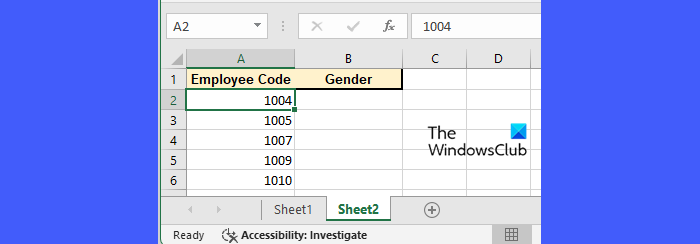
2 lapo B2 langelyje įveskite šią formulę, kad gautumėte lytį:
=VLOOKUP(A2,Sheet1!B2:C11,2,FALSE)
Aukščiau pateiktoje formulėje:
- B2yra vertė, kurios ieškome (darbuotojo kodas).
- 1 lapas! B $ 2: c USDyra 1 lapo diapazonas, kuriame yra duomenys.
- 2Nurodo, kurį stulpelį iš diapazono norime grąžinti (2 grąžina lytį - C stulpelį diapazone).
- Melaginga:Tai reiškia, kad norime tikslių atitikmenų
Tada pasirinkite „Cell B2“ ir vilkite užpildymo rankeną žemyn, kad nukopijuotumėte visų darbuotojų kodų formules.
Tai dinamiškai patraukia duomenis pagal 2 lape išvardytus darbuotojų kodus. Jei bus atlikti 1 lapo pakeitimai, 2 lapo informacija automatiškai atnaujins, kai bus nurodomi darbuotojų kodai.
3] Naudokite rodyklės ir atitikties funkcijas
Rodyklės ir atitikties funkcijosyra idealūs situacijose, kai jūsų duomenų rinkinys auga arba kai reikia atlikti paieškos skirtingais stulpelio užsakymais. Pvz., Jei norite ištraukti lytį pagal darbuotojo kodą iš 1 lapo į 2 lapą, įvesite šią formulę 2 lapo B2 langelyje:
=INDEX(Sheet1!C$2:C$11, MATCH(A2, Sheet1!B$2:B$11, 0))
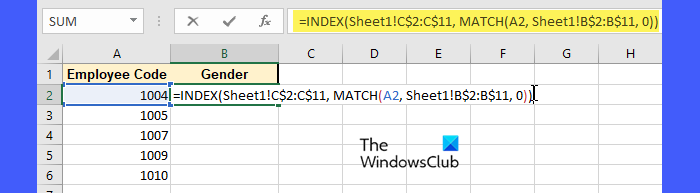
Aukščiau pateiktoje formulėje,
- Rodyklė (1 lapas! C USD: c USD 11,…)Dalis nurodo, kad norite grąžinti vertę iš C stulpelio (lytis) 1 lape.
- Rungtynės (A2, Sheat1! B $ 2: B 11, 0 USD)Dalis ieško darbuotojo kodekso A2 langelyje, atsižvelgiant į 1 lapo darbuotojų kodų diapazoną.
- Nulis (0)Nurodo, kad norite tiksliai atitikti.
Match Funkcija grąžina atitinkamą atitinkamo darbuotojo kodo santykinį eilutės numerį, kurį tada indekso funkcija naudoja norėdama nuskaityti atitinkamą lytį.
Panašiai galite pasirinkti „Cell B2“ ir vilkti užpildymo rankeną žemyn, kad nukopijuotumėte visų darbuotojų kodų, išvardytų A stulpelyje, formulę.
Tai viskas! Tikiuosi, kad jums tai naudinga.
Skaitykite:.
Kaip išrinkti konkrečius duomenis iš vieno „Excel“ lapo į kitą?
Vienas iš paprasčiausių būdų, kaip ištraukti konkrečius duomenis iš vieno „Excel“ lapo į kitą, yra naudoti ląstelių nuorodas, kai tiesiogiai susiejate ląsteles iš šaltinio lapo į paskirties lapą, įvesdami tikslinės langelio formulę. Sudėtingesniam duomenų gavimui galite naudoti „Vlockup“ funkciją arba indekso ir atitikimo funkcijų derinį.
Kaip automatiškai nukopijuoti konkrečias „Excel“ eilutes į kitą lapą?
Jei turite „Excel 365“ arba „Excel 2021“, galite naudotiAutomatiškai nukopijuoti konkrečias eilutes iš vieno lapo į kitą, remiantis tam tikru kriterijais. Jei turite ankstesnę versiją, tokią kaip „Excel 2019“ ar 2016 m., Galite naudotiFunkcija, skirta nustatyti kriterijus ir nukopijuoti atitinkamas eilutes prie kito lapo. Savo duomenų rinkinyje taip pat galite pridėti papildomą stulpelį, kuriame naudojate formules (pvz.,IFteiginiai) pažymėti konkrečias eilutes, kurios atitinka tam tikrus kriterijus, ir tada pritaikyti automatinio filtro funkciją, kad būtų rodomos tik eilutės, kurios atitinka jūsų kriterijus.
Skaitykite toliau:.
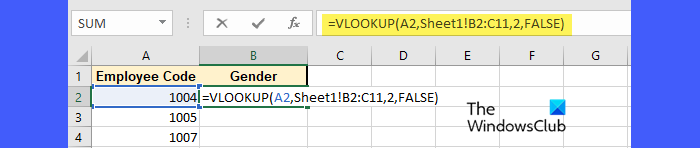
![Spausdintuvo dvigubo matymo spausdinimas Windows kompiuteryje [Pataisyti]](https://elsefix.com/tech/tejana/wp-content/uploads/2024/09/Printer-printing-double-vision-Fix.jpg)


![„WindowsPackageManagerserver.exe“ programos klaida [pataisyti]](https://elsefix.com/tech/tejana/wp-content/uploads/2025/01/WindowsPackageManagerServer.exe-Application-Error.jpg)
![„DeepSeek 400“ klaida netinkamas formatas [pataisymas]](https://elsefix.com/tech/tejana/wp-content/uploads/2025/02/DeepSeek-400-error-Invalid-format.png)





